Pakalpojuma kvalitātes funkcija ļauj NetGear lietotājiem piešķirt augstu prioritāti tiešsaistes spēlēm un straumēšanai. Tas ir patiešām labs risinājums, lai būtu visvairāk veltītajiem spēlētājiem. Tāpēc ir svarīgi to panākt un darboties gadījumā, ja to izmantojat jebkāda veida problēmas. Par laimi, bija šeit, lai palīdzētu jums novērst savu Netgear QoS, kas nedarbojas, nekavējoties!
Veidi, kā salabot Netgear QoS, nedarbojas
1. QoS funkcijas atiestatīšana
Pastāv iespēja, ka kaut kas nogāja greizi, kamēr jūs iespējat pakalpojumu kvalitātes funkciju savā Netgear maršrutētājā . Tātad, jūsu pirmajam solim vajadzētu būt invaliditātei un iespējot QoS ierīcē. Iespējams, ka jūs, iespējams, kādā brīdī esat nejauši izslēdzis funkciju, tāpēc tā vairs nedarbojas. Jebkurā gadījumā došanās uz maršrutētāju konfigurācijas iestatījumiem un situācijas pārbaude ir gudrs veids, kā sākt.
Lai iespējotu vai atspējotu jūsu tīkla ierīces QoS funkciju, jums būs jāpievieno dators ar Netgear maršrutētāju, izmantojot Ethernet kabeli , kas nāca ar ierīci. Kad esat to izdarījis, jums jāiet uz konfigurācijas lapu. Jūs to atradīsit, pārlūkprogrammas adrešu joslā ierakstot vai nu RouterLogin.com, vai RouterLogin.net. Alternatīvi, jūs varētu ierakstīt 192.168.0.1 . vai 192.168.1.1 . vai 10.0.0.1 . Tad nospiediet Enter.
Jūsu pārlūkprogramma novirzīs jūs uz ierīces konfigurācijas lapu. Pēc tam jums vajadzētu ievadīt pieteikšanās akreditācijas datus. Ja pēc maršrutētāja iestatīšanas pirmo reizi neesat mainījis lietotājvārdu un paroli , šo informāciju atradīsit lodziņā vai ierīces apakšā.
Ierakstot pareizo pieteikšanos un paroli, jūs varēsit piekļūt faktiskajai konfigurācijas lapai. Pēc tam jums vajadzētu doties uz uzlabotajiem iestatījumiem, noklikšķināt uz iestatīšanas un izvēlēties QoS iestatīšanu. Tālāk jums būs jānoklikšķina uz augšupejām QoS. Pēc tam jums būs atļauts iespējot vai atspējot augšup QoS.

Ja tas jau ir iespējots, jūs varat to atspējot, atstāt lapu un atiestatīt maršrutētāju . Pēc tam jūs varat atkārtot visu procesu un vēlreiz iespējot pakalpojumu kvalitāti. Ja funkcija nav aktīva, varat to vienkārši iespējot un izmēģināt QoS funkciju.
2. Pārbaudiet maršrutētāja ātrumu un joslas platumu
Pakalpojuma kvalitātes funkcijas iestatīšanas procesā Netgear maršrutētājā ir svarīgi, lai jūs pareizi ievietotu precīzu joslas platumu, kuru var nodrošināt jūsu interneta savienojums. Ja jūs ievietojat neprecīzus iestatījumus, QoS funkcija varētu pilnībā pārtraukt darbu. Tāpēc jums būs jāpārbauda lejupielādēt un augšupielādēt ātrumu un atkārtoti jāievada, ja jūs to izdarījāt pirmo reizi.
Šāda veida kļūda ir diezgan izplatīta QoS konfigurācijā. Tas ir tāpēc, ka vairums cilvēku vienkārši ieliek lejupielādes un augšupielādes ātrumu , kas ir rakstīts jūsu interneta plāna specifikācijās. Tomēr mēs visi zinām, ka lielākajā daļā dienu jūsu maršrutētājs nespēj nodrošināt šāda veida ātrumu. Tāpēc jums būs jāpārbauda savienojums pats un jāpieraksta šie skaitļi.
Ieteicamā lasīšana:
- Kā salabot Netgear maršrutētāja interneta gaismu mirgo baltu?
- Kā salabot Netgear maršrutētāja sarkano gaismu, nav interneta problēmu?
- Kā salabot Netgear maršrutētāja spēka gaismas mirgošanu?
- Kā izslēgt Wi-Fi vietnē Netgear maršrutētājā (automātiskā manuālā metode)
Lai to izdarītu, jums būs jāiet uz vietni, kas ļauj pārbaudīt interneta savienojuma ātrumu . Tas ir vislabākais, ka dienas laikā pāris reizes apmeklējat šo vietni un pierakstāt visus iegūtos rezultātus. Turklāt, veicot šos testus, jums vajadzētu pārtraukt jebkuras lejupielādes vai straumēšanas aktivitātes .
Pēc tam, kad esat pārliecināts par skaitļiem, varat tos nolikt, konfigurējot QoS funkciju. Tagad jūs varēsit pārbaudīt šo funkciju.
3. Pievienojiet prioritāros noteikumus ierīcēm, kurām jūs iespējojāt QoS funkciju
Ieritumu prioritāšu noteikšana, kurām jums būs nepieciešama QoS funkcija, palīdzēs jūsu maršrutētājam efektīvāk apstrādāt uzdevumus. Šis padoms ir noderīgs ikvienam, kam ir iespējota funkcija, neatkarīgi no tā, vai pakalpojuma kvalitāte darbojas pareizi vai nē.
Jūs atradīsit iestatījumus, kā prioritizēt ierīces maršrutētāja konfigurācijas lapā. Piekļuves process ir tāds pats kā tas, ko mēs minējām iepriekš. Jums vienkārši vajadzētu ierakstīt adresi meklēšanas joslā un ievadīt lietotājvārdu un paroli. Tālāk jums jāatrod uzlabotie iestatījumi. Kad esat tur, jums vajadzētu noklikšķināt uz QoS iestatīšanas un atrast opciju Iestatīt QoS noteikumu.
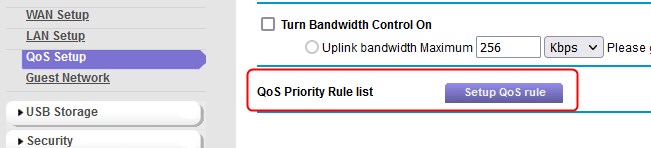
Pēc tam jūs varēsit noteikt prioritāti savām ierīcēm. Papildus ierīcēm jūs varat iestatīt arī lietotņu, spēļu un LAN portu prioritātes. Prioritātes noteikumi atšķiras no zemas, normālas, augstas līdz visaugstākajam. Kad esat pabeidzis procesu, jums vienkārši jānoklikšķina uz pieteikties. Pēc tam varat restartēt maršrutētāju un pārbaudīt QoS funkciju.
4. Pārbaudiet, vai nav bufera uzpūšanās
Bufera uzpūšanās ir iespējams iemesls, kāpēc jūsu Netgear QoS nedarbojas. Diemžēl tas ir arī visgrūtākais atrisināt. Bufera uzpūšanās būtībā nozīmē, ka jūsu maršrutētājs un modems ir pārāk labi, lai apstrādātu. Vienkārši sakot, jūsu modema un maršrutētāja kombinācija nodrošina daudz ātrāku savienojumu nekā starp modemu un pakalpojumu sniedzēju maršrutētāju . Tā kā modemam nav veids, kā to izdomāt, rezultāts ir pārmērīga pakešu buferēšana. Tas ir augsts latentuma jautājums.
Lai to labotu, jums, iespējams, nāksies iebraukt ap QoS iestatījumiem. Jums jāiet uz maršrutētāja konfigurācijas lapu un jāatkārto visas iepriekš uzskaitītās darbības, līdz nokļūstat QoS funkciju specifikācijās. Pēc tam jums jāmeklē sava veida ātruma ierobežojoša iespēja. Mēģinot ierobežot ierīces darbību, jūs, iespējams, varēsit visu palēnināt un ļaut QoS funkcijai atkal darboties.
Secināt
Cerams, ka jūs varējāt novērst problēmu savā Netgear maršrutētājā un atkal panākt QoS funkciju un atkal darboties! Ja nē, varat sazināties ar Netgear klientu apkalpošanu un redzēt, vai viņiem ir daži padomi, kā atrisināt jūsu konkrēto problēmu. Alternatīvi varat pārbaudīt, vai tilta režīms ir iespējots maršrutētājā. Ja tā ir, jums tas nekavējoties jāizslēdz, jo tilta režīms ir tipisks šīs problēmas vaininieks. Pēc tam jūs varat vēlreiz pārbaudīt QoS funkciju.
